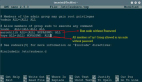Linux 系统中 root 用户拥有 Linux 中全部控制权力。Linux 系统中 root 是拥有***权力的用户,可以在系统中实施任意的行为。
如果其他用户想去实施一些行为,不能为所有人都提供 root 访问权限。因为如果他或她做了一些错误的操作,没有办法去纠正它。
为了解决这个问题,有什么方案吗?
我们可以把 sudo 权限发放给相应的用户来克服这种情况。
sudo 命令提供了一种机制,它可以在不用分享 root 用户的密码的前提下,为信任的用户提供系统的管理权限。
他们可以执行大部分的管理操作,但又不像 root 一样有全部的权限。
什么是 sudo?
sudo 是一个程序,普通用户可以使用它以超级用户或其他用户的身份执行命令,是由安全策略指定的。
sudo 用户的访问权限是由 /etc/sudoers 文件控制的。
sudo 用户有什么优点?
在 Linux 系统中,如果你不熟悉一个命令,sudo 是运行它的一个安全方式。
- Linux 系统在
/var/log/secure和/var/log/auth.log文件中保留日志,并且你可以验证 sudo 用户实施了哪些行为操作。 - 每一次它都为当前的操作提示输入密码。所以,你将会有时间去验证这个操作是不是你想要执行的。如果你发觉它是不正确的行为,你可以安全地退出而且没有执行此操作。
基于 RHEL 的系统(如 Redhat (RHEL)、 CentOS 和 Oracle Enterprise Linux (OEL))和基于 Debian 的系统(如 Debian、Ubuntu 和 LinuxMint)在这点是不一样的。
我们将会教你如何在本文中提及的两种发行版中执行该操作。
这里有三种方法可以应用于两个发行版本。
- 增加用户到相应的组。基于 RHEL 的系统,我们需要添加用户到
wheel组。基于 Debain 的系统,我们添加用户到sudo或admin组。 - 手动添加用户到
/etc/group文件中。 - 用
visudo命令添加用户到/etc/sudoers文件中。
如何在 RHEL/CentOS/OEL 系统中配置 sudo 访问权限?
在基于 RHEL 的系统中(如 Redhat (RHEL)、 CentOS 和 Oracle Enterprise Linux (OEL)),使用下面的三个方法就可以做到。
方法 1:在 Linux 中如何使用 wheel 组为普通用户授予超级用户访问权限?
wheel 是基于 RHEL 的系统中的一个特殊组,它提供额外的权限,可以授权用户像超级用户一样执行受到限制的命令。
注意,应该在 /etc/sudoers 文件中激活 wheel 组来获得该访问权限。
# grep -i wheel /etc/sudoers## Allows people in group wheel to run all commands%wheel ALL=(ALL) ALL# %wheel ALL=(ALL) NOPASSWD: ALL
假设我们已经创建了一个用户账号来执行这些操作。在此,我将会使用 daygeek 这个用户账号。
执行下面的命令,添加用户到 wheel 组。
# usermod -aG wheel daygeek
我们可以通过下面的命令来确定这一点。
# getent group wheelwheel:x:10:daygeek
我将要检测用户 daygeek 是否可以访问属于 root 用户的文件。
$ tail -5 /var/log/securetail: cannot open /var/log/secure for reading: Permission denied
当我试图以普通用户身份访问 /var/log/secure 文件时出现错误。 我将使用 sudo 访问同一个文件,让我们看看这个魔术。
$ sudo tail -5 /var/log/secure[sudo] password for daygeek:Mar 17 07:01:56 CentOS7 sudo: daygeek : TTY=pts/0 ; PWD=/home/daygeek ; USER=root ; COMMAND=/bin/tail -5 /var/log/secureMar 17 07:01:56 CentOS7 sudo: pam_unix(sudo:session): session opened for user root by daygeek(uid=0)Mar 17 07:01:56 CentOS7 sudo: pam_unix(sudo:session): session closed for user rootMar 17 07:05:10 CentOS7 sudo: daygeek : TTY=pts/0 ; PWD=/home/daygeek ; USER=root ; COMMAND=/bin/tail -5 /var/log/secureMar 17 07:05:10 CentOS7 sudo: pam_unix(sudo:session): session opened for user root by daygeek(uid=0)
方法 2:在 RHEL/CentOS/OEL 中如何使用 /etc/group 文件为普通用户授予超级用户访问权限?
我们可以通过编辑 /etc/group 文件来手动地添加用户到 wheel 组。
只需打开该文件,并在恰当的组后追加相应的用户就可完成这一点。
$ grep -i wheel /etc/groupwheel:x:10:daygeek,user1
在该例中,我将使用 user1 这个用户账号。
我将要通过在系统中重启 Apache httpd 服务来检查用户 user1 是不是拥有 sudo 访问权限。让我们看看这个魔术。
$ sudo systemctl restart httpd[sudo] password for user1:$ sudo grep -i user1 /var/log/secure[sudo] password for user1:Mar 17 07:09:47 CentOS7 sudo: user1 : TTY=pts/0 ; PWD=/home/user1 ; USER=root ; COMMAND=/bin/systemctl restart httpdMar 17 07:10:40 CentOS7 sudo: user1 : TTY=pts/0 ; PWD=/home/user1 ; USER=root ; COMMAND=/bin/systemctl restart httpdMar 17 07:12:35 CentOS7 sudo: user1 : TTY=pts/0 ; PWD=/home/user1 ; USER=root ; COMMAND=/bin/grep -i httpd /var/log/secure
方法 3:在 Linux 中如何使用 /etc/sudoers 文件为普通用户授予超级用户访问权限?
sudo 用户的访问权限是被 /etc/sudoers 文件控制的。因此,只需将用户添加到 sudoers 文件中 的 wheel 组下即可。
只需通过 visudo 命令将期望的用户追加到 /etc/sudoers 文件中。
# grep -i user2 /etc/sudoersuser2 ALL=(ALL) ALL
在该例中,我将使用 user2 这个用户账号。
我将要通过在系统中重启 MariaDB 服务来检查用户 user2 是不是拥有 sudo 访问权限。让我们看看这个魔术。
$ sudo systemctl restart mariadb[sudo] password for user2:$ sudo grep -i mariadb /var/log/secure[sudo] password for user2:Mar 17 07:23:10 CentOS7 sudo: user2 : TTY=pts/0 ; PWD=/home/user2 ; USER=root ; COMMAND=/bin/systemctl restart mariadbMar 17 07:26:52 CentOS7 sudo: user2 : TTY=pts/0 ; PWD=/home/user2 ; USER=root ; COMMAND=/bin/grep -i mariadb /var/log/secure
在 Debian/Ubuntu 系统中如何配置 sudo 访问权限?
在基于 Debian 的系统中(如 Debian、Ubuntu 和 LinuxMint),使用下面的三个方法就可以做到。
方法 1:在 Linux 中如何使用 sudo 或 admin 组为普通用户授予超级用户访问权限?
sudo 或 admin 是基于 Debian 的系统中的特殊组,它提供额外的权限,可以授权用户像超级用户一样执行受到限制的命令。
注意,应该在 /etc/sudoers 文件中激活 sudo 或 admin 组来获得该访问权限。
# grep -i 'sudo\|admin' /etc/sudoers# Members of the admin group may gain root privileges%admin ALL=(ALL) ALL# Allow members of group sudo to execute any command%sudo ALL=(ALL:ALL) ALL
假设我们已经创建了一个用户账号来执行这些操作。在此,我将会使用 2gadmin 这个用户账号。
执行下面的命令,添加用户到 sudo 组。
# usermod -aG sudo 2gadmin
我们可以通过下面的命令来确定这一点。
# getent group sudosudo:x:27:2gadmin
我将要检测用户 2gadmin 是否可以访问属于 root 用户的文件。
$ less /var/log/auth.log/var/log/auth.log: Permission denied
当我试图以普通用户身份访问 /var/log/auth.log 文件时出现错误。 我将要使用 sudo 访问同一个文件,让我们看看这个魔术。
$ sudo tail -5 /var/log/auth.log[sudo] password for 2gadmin:Mar 17 20:39:47 Ubuntu18 sudo: 2gadmin : TTY=pts/0 ; PWD=/home/2gadmin ; USER=root ; COMMAND=/bin/bashMar 17 20:39:47 Ubuntu18 sudo: pam_unix(sudo:session): session opened for user root by 2gadmin(uid=0)Mar 17 20:40:23 Ubuntu18 sudo: pam_unix(sudo:session): session closed for user rootMar 17 20:40:48 Ubuntu18 sudo: 2gadmin : TTY=pts/0 ; PWD=/home/2gadmin ; USER=root ; COMMAND=/usr/bin/tail -5 /var/log/auth.logMar 17 20:40:48 Ubuntu18 sudo: pam_unix(sudo:session): session opened for user root by 2gadmin(uid=0)
或者,我们可以通过添加用户到 admin 组来执行相同的操作。
运行下面的命令,添加用户到 admin 组。
# usermod -aG admin user1
我们可以通过下面的命令来确定这一点。
# getent group adminadmin:x:1011:user1
让我们看看输出信息。
$ sudo tail -2 /var/log/auth.log[sudo] password for user1:Mar 17 20:53:36 Ubuntu18 sudo: user1 : TTY=pts/0 ; PWD=/home/user1 ; USER=root ; COMMAND=/usr/bin/tail -2 /var/log/auth.logMar 17 20:53:36 Ubuntu18 sudo: pam_unix(sudo:session): session opened for user root by user1(uid=0)
方法 2:在 Debian/Ubuntu 中如何使用 /etc/group 文件为普通用户授予超级用户访问权限?
我们可以通过编辑 /etc/group 文件来手动地添加用户到 sudo 组或 admin 组。
只需打开该文件,并在恰当的组后追加相应的用户就可完成这一点。
$ grep -i sudo /etc/groupsudo:x:27:2gadmin,user2
在该例中,我将使用 user2 这个用户账号。
我将要通过在系统中重启 Apache httpd 服务来检查用户 user2 是不是拥有 sudo 访问权限。让我们看看这个魔术。
$ sudo systemctl restart apache2[sudo] password for user2:$ sudo tail -f /var/log/auth.log[sudo] password for user2:Mar 17 21:01:04 Ubuntu18 systemd-logind[559]: New session 22 of user user2.Mar 17 21:01:04 Ubuntu18 systemd: pam_unix(systemd-user:session): session opened for user user2 by (uid=0)Mar 17 21:01:33 Ubuntu18 sudo: user2 : TTY=pts/0 ; PWD=/home/user2 ; USER=root ; COMMAND=/bin/systemctl restart apache2
方法 3:在 Linux 中如何使用 /etc/sudoers 文件为普通用户授予超级用户访问权限?
sudo 用户的访问权限是被 /etc/sudoers 文件控制的。因此,只需将用户添加到 sudoers 文件中的 sudo 或 admin 组下即可。
只需通过 visudo 命令将期望的用户追加到 /etc/sudoers 文件中。
# grep -i user3 /etc/sudoersuser3 ALL=(ALL:ALL) ALL
在该例中,我将使用 user3 这个用户账号。
我将要通过在系统中重启 MariaDB 服务来检查用户 user3 是不是拥有 sudo 访问权限。让我们看看这个魔术。
$ sudo systemctl restart mariadb[sudo] password for user3:$ sudo tail -f /var/log/auth.log[sudo] password for user3:Mar 17 21:12:32 Ubuntu18 systemd-logind[559]: New session 24 of user user3.Mar 17 21:12:49 Ubuntu18 sudo: user3 : TTY=pts/0 ; PWD=/home/user3 ; USER=root ; COMMAND=/bin/systemctl restart mariadbMar 17 21:12:49 Ubuntu18 sudo: pam_unix(sudo:session): session opened for user root by user3(uid=0)Mar 17 21:12:53 Ubuntu18 sudo: pam_unix(sudo:session): session closed for user rootMar 17 21:13:08 Ubuntu18 sudo: user3 : TTY=pts/0 ; PWD=/home/user3 ; USER=root ; COMMAND=/usr/bin/tail -f /var/log/auth.logMar 17 21:13:08 Ubuntu18 sudo: pam_unix(sudo:session): session opened for user root by user3(uid=0)